ข้อความเสียงที่เป็นภาพนั้นยอดเยี่ยม มันแสดงข้อความเสียงทั้งหมดของเราเป็นรายการข้อความที่เราสามารถเล่นลบหรือแม้แต่อ่านการถอดเสียงของ (เมื่อมี) ด้วย Visual Voicemail คุณไม่จำเป็นต้องโทรหาวอยซ์เมลของคุณเพื่อฟังข้อความอีกต่อไป! แต่จะมีรายการข้อความวอยซ์เมลที่คุณได้รับทั้งหมดพร้อมข้อมูลว่าใครโทรมาเมื่อพวกเขาโทรมาและข้อความยาวแค่ไหน
ด้วยข้อความเสียงแบบภาพคุณยังสามารถตอบกลับข้อความเสียงด้วยข้อความตัวอักษรบันทึกข้อความเสียงของคุณเป็นบันทึกย่อและบันทึกเสียงหรือแบ่งปันข้อความเสียงเหล่านั้นกับผู้อื่นโดยใช้ข้อความจดหมายหรือ Airdrop!
ดังนั้นหากคุณประสบปัญหาในการใช้วอยซ์เมลแบบเห็นภาพบน iPhone ของคุณโดยเฉพาะ iPhone 6 / 6S หรือ iPhone 6 / 6S Plus คุณไม่ได้อยู่คนเดียว
ข่าวดีก็คือคุณสามารถแก้ไขปัญหานี้ได้โดยทำตามขั้นตอนง่ายๆและแก้ไขปัญหาประเภทนี้โดยใช้ความพยายามเพียงเล็กน้อย เคล็ดลับด่วน
ทำตามเคล็ดลับสั้น ๆ เหล่านี้เพื่อให้ข้อความเสียงพร้อมภาพทำงานบน iPhone ของคุณ
- ตรวจสอบว่าคุณมี iOS เวอร์ชันล่าสุด
- เปิดSiri
- เปิดใช้งานกดปุ่มด้านข้าง / หน้าแรก / ด้านบนสำหรับ Siriในการตั้งค่า Siri & การค้นหา
- ลองเชื่อมต่อกับข้อมูลเซลลูลาร์แทน WiFi หรือในทางกลับกัน
- ไปที่การตั้งค่า> ทั่วไป> เกี่ยวกับและค้นหาการอัปเดตผู้ให้บริการ
- เปลี่ยนภาษาและภูมิภาคของคุณไปยังพื้นที่อื่นที่คล้ายกัน
- หากต้องการตรวจสอบการเชื่อมต่อเครือข่ายเซลลูลาร์ของคุณให้ลองโทรหาใครบางคน
- หากคุณใช้ eSim หรือซิมคู่และมีแผนบริการมือถือมากกว่าหนึ่งแผนบน iPhone ของคุณให้ลองเปลี่ยนไปใช้แผนอื่น
- รีเซ็ตการตั้งค่าเครือข่ายของคุณ

คุณมีความท้าทายต่อไปนี้กับวอยซ์เมลพร้อมภาพหรือไม่?
- iPhone ไม่แสดงข้อความวอยซ์เมล
- ไม่มีการถอดเสียง (ข้อความเสียงเป็นข้อความ) แสดงสำหรับข้อความวอยซ์เมล
- ข้อความที่ซ้ำกัน
- ไม่มีเสียงในข้อความ
- ไม่มีการแจ้งเตือน / การแจ้งเตือนเกี่ยวกับข้อความเสียง
- ผู้โทรของคุณไม่สามารถบันทึกข้อความได้
อาจเป็นไปได้ว่าข้อความเสียงของคุณไม่ได้ตั้งค่าอย่างถูกต้องตั้งแต่แรก
ขั้นแรกให้ตรวจสอบว่าผู้ให้บริการและแผนของคุณรองรับข้อความเสียงพร้อมภาพหรือไม่
ไม่ใช่ทุกประเทศผู้ให้บริการและแผนรองรับวอยซ์เมลพร้อมภาพดังนั้นขั้นตอนแรกคือตรวจสอบว่าผู้ให้บริการ / ประเทศของคุณรองรับคุณสมบัตินี้สำหรับ iPhone ของคุณหรือไม่
ตรวจสอบว่าผู้ให้บริการของคุณรองรับ Visual Voicemail หรือไม่
หากแผนของคุณไม่รองรับข้อความเสียงพร้อมภาพของ Apple ผู้ให้บริการหลายรายเสนอบริการนี้และข้อความเสียงสำหรับการถอดเสียงเป็นข้อความเช่นกันดังนั้นโปรดสอบถามผู้ให้บริการของคุณ!
จากนั้นตั้งค่า Visual Voicemail ของ iPhone ให้ถูกวิธี!
- ไปที่แอปโทรศัพท์
- เลือกแท็บวอยซ์เมล
- แตะตั้งค่าทันที
- สร้างรหัสผ่านข้อความเสียงจากนั้นแตะเสร็จสิ้น (ใช้รหัสผ่าน 4 ถึง 15 หลักที่ไม่ซ้ำกัน - ไม่เหมือนกับรหัสผ่านอุปกรณ์ iPhone หรือ Apple ID ของคุณ)
- ป้อนรหัสผ่านของคุณอีกครั้งเพื่อยืนยันจากนั้นแตะเสร็จสิ้น
- จดหรือบันทึกรหัสผ่านนั้นไว้ในที่ปลอดภัยในกรณีที่คุณลืม
- หากคุณลืมรหัสผ่านข้อความเสียงจะไม่มีวิธีรีเซ็ตรหัสผ่านจาก iPhone ของคุณ แต่คุณต้องติดต่อผู้ให้บริการของคุณเพื่อรีเซ็ต
- จากนั้นสร้างคำทักทาย
- เลือกกำหนดเองหรือค่าเริ่มต้น หากต้องการบันทึกคำทักทายของคุณเองให้เลือกกำหนดเอง หากคุณไม่ได้ตั้งค่าคำทักทายคำทักทายที่บันทึกไว้ล่วงหน้าจะถูกตั้งค่าโดยค่าเริ่มต้น
- แตะเสร็จสิ้นเพื่อบันทึกคำทักทายนั้น
- เมื่อบันทึกแล้วคุณจะเห็นวอยซ์เมลพร้อมภาพของคุณ

เพื่อให้แน่ใจว่าข้อความเสียงของคุณได้รับการตั้งค่าอย่างถูกต้องขอให้เพื่อนโทรหาคุณหรือโทรหาตัวเองจากโทรศัพท์เครื่องอื่น
หากคุณหรือเพื่อนของคุณได้ยินข้อความเสียงของวอยซ์เมลหรือคำทักทายเริ่มต้นแสดงว่าทุกอย่างถูกตั้งค่าแล้ว!
เกี่ยวกับการถอดเสียงข้อความเสียงที่เป็นภาพบน iPhone
ฉันชอบอ่านข้อความเสียงของฉันมาก! มันง่ายกว่ามากในการสแกนผ่านข้อความวอยซ์เมลของฉันในรูปแบบข้อความมากกว่าที่จะฟัง
ผู้คนจำนวนมากสับสนกับฟีเจอร์นี้กับวอยซ์เมลพร้อมภาพ Visual Voicemail คืออินเทอร์เฟซข้อความเสียงทั้งหมดบน iPhone ของคุณไม่ใช่แค่การถอดเสียงข้อความเท่านั้น!
ด้วยการถอดข้อความเสียงเป็นข้อความ iPhone ของคุณจะถอดเสียงข้อความเสียงของคุณเป็นข้อความเพื่อให้คุณสามารถอ่านได้แทนที่จะฟัง นอกจากนี้คุณยังสามารถส่งการถอดเสียงข้อความเสียงนั้นไปยังผู้อื่นหรืออีเมลของคุณเองโดยใช้ปุ่มแชร์ของ iOS
การถอดเสียงข้อความเสียงของ iPhone ของคุณไม่ปรากฏขึ้นหรือไม่?
ปัญหานี้เป็นหนึ่งในข้อร้องเรียนที่เราได้ยินบ่อยที่สุดและมักจะแก้ไขได้ง่ายมาก! เพียงแค่เปิด Siri และการตั้งค่าเป็นกดปุ่มด้านข้าง / บ้าน / ด้านบนเพื่อสลับSiri
- ไปที่การตั้งค่า> Sir & Search
- สลับเปิดหรือถ้าเปิดอยู่แล้วให้ปิดและเปิดกดปุ่มด้านข้าง (หน้าแรก / ด้านบน) สำหรับ Siri
บางครั้งคุณต้องรอสองสามชั่วโมงหรือนานถึง 24 ชั่วโมงเพื่อให้ข้อความเสียงเป็นข้อความถอดเสียงแสดง! ดังนั้นจงอดทน
และโปรดทราบว่า Apple ไม่รองรับทุกภาษาที่มีการถอดเสียงเป็นข้อความ หาก Apple ยังไม่รองรับภาษาของคุณใน iOS ให้ติดต่อผู้ให้บริการมือถือของคุณและสอบถามว่าพวกเขามีบริการถอดเสียงข้อความเสียงหรือไม่
วิธีแก้ไขวอยซ์เมลพร้อมภาพบน iPhone
เปลี่ยนภาษาของ Siri สำหรับปัญหาเกี่ยวกับการถอดเสียงข้อความเสียง
- iOS ไม่รองรับหลายภาษาสำหรับบริการข้อความเสียงเป็นข้อความดังนั้นลองเปลี่ยนภาษาของ Siri และดูว่าใช้งานได้หรือไม่
- ไปที่ การตั้งค่า> Siri & การค้นหา> ภาษา
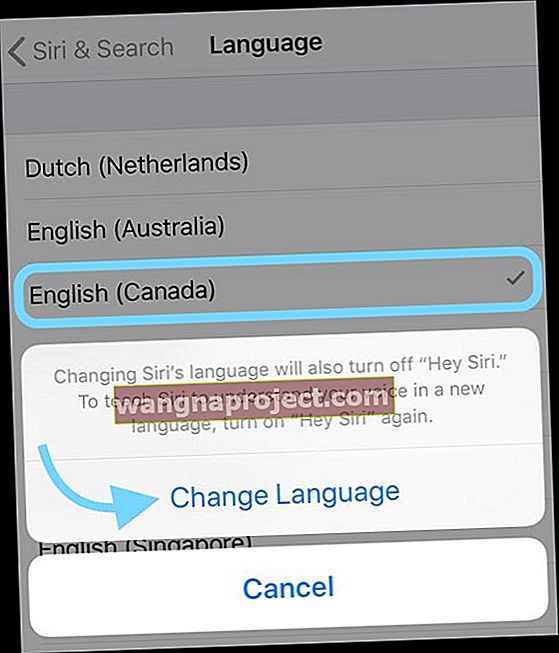
- รองรับภาษาอังกฤษ (สหรัฐอเมริกา) เสมอ
หากข้อความเสียงพร้อมภาพของคุณไม่ทำงานให้รีสตาร์ทอุปกรณ์ของคุณ
- บน iPad ที่ไม่มีปุ่มโฮมและ iPhone X หรือใหม่กว่าให้กดปุ่มด้านข้าง / ด้านบน / ปุ่มเปิด / ปิดค้างไว้และปุ่มปรับระดับเสียงอย่างใดอย่างหนึ่งจนกว่าแถบเลื่อนจะปรากฏขึ้น
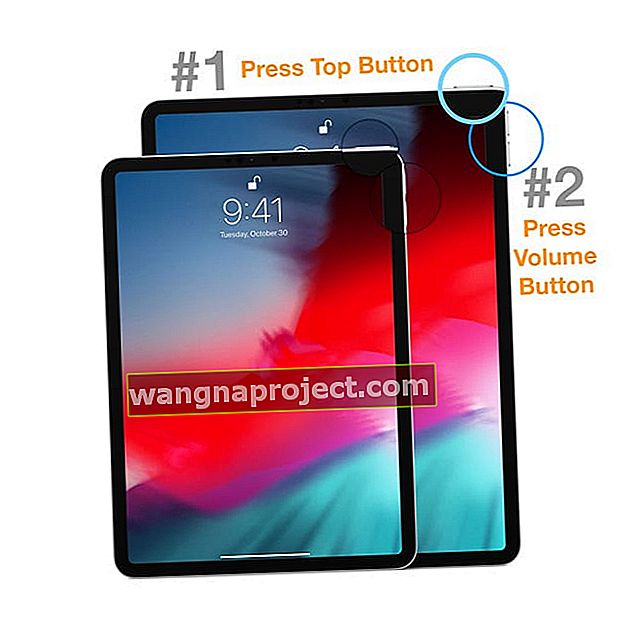
- บน iPad หรือ iPhone ที่มีปุ่มโฮมและ iPod Touch: กดปุ่มด้านข้าง / ด้านบน / พลังงานค้างไว้จนกระทั่งแถบเลื่อนปรากฏขึ้น

- ลากแถบเลื่อนเพื่อปิดอุปกรณ์และหลังจากที่อุปกรณ์ปิดแล้วให้กดปุ่มด้านข้าง / ด้านบน / พลังงานนั้นค้างไว้อีกครั้งจนกว่าคุณจะเห็นโลโก้ Apple
- เมื่อใช้ iOS 11 ขึ้นไปให้รีสตาร์ทโดยใช้การตั้งค่า> ทั่วไป> ปิดเครื่อง

ลองปิดเครื่องรอสองสามนาทีแล้วเปิดใหม่
ลองรีสตาร์ทแบบบังคับ
- บน iPad ที่ไม่มีปุ่มโฮมและ iPhone 8 ขึ้นไป: กดแล้วปล่อยปุ่มเพิ่มระดับเสียงอย่างรวดเร็ว กดและปล่อยปุ่มลดระดับเสียงทันที จากนั้นกดปุ่มด้านข้าง / ด้านบน / พลังงานค้างไว้จนกระทั่งอุปกรณ์รีสตาร์ท

- บน iPhone 7 หรือ iPhone 7 Plus: กดปุ่มด้านข้างและปุ่มลดระดับเสียงค้างไว้อย่างน้อย 10 วินาทีจนกว่าคุณจะเห็นโลโก้ Apple
- บน iPhone 6s และรุ่นก่อนหน้า iPad ที่มีปุ่มโฮมหรือ iPod touch: กดทั้งปุ่มโฮมและปุ่มด้านบน (หรือด้านข้าง) ค้างไว้อย่างน้อย 10 วินาทีจนกว่าคุณจะเห็นโลโก้ Apple

นำซิมของคุณออกแล้วใส่กลับเข้าไป
- คุณจะได้รับแจ้งให้ป้อนอุปกรณ์ยี่ห้อโทรศัพท์มือถือและรุ่นของคุณ
- ป้อนรายละเอียดเหล่านี้แล้วแตะบันทึก / เสร็จสิ้น
- ตอนนี้ภายใต้คำแนะนำอุปกรณ์บนหน้าจอให้คลิกที่การโทรจากนั้นคลิกที่ Access Visual Voicemail
- ข้อความวอยซ์เมลของคุณควรอยู่ที่นั่น
คุณสามารถเล่นข้อความวอยซ์เมลลบบันทึกหรือแม้แต่แบ่งปันกับใครบางคน
หากคุณใส่ซิมการ์ดใหม่คุณอาจสูญเสียข้อความเสียงที่คุณบันทึกไว้ใน iPhone กับซิมก่อนหน้านี้
เคล็ดลับ : ขอแนะนำให้คุณสำรองข้อมูลข้อความเสียงของคุณด้วย iCloud เนื่องจากข้อความเหล่านี้จะถูกลบหลังจาก 30 วัน หากสำรองข้อมูลไว้ข้อมูลเหล่านี้จะยังคงอยู่ใน iCloud ของคุณแม้จะผ่านไป 30 วันแล้วและจะไม่สูญหายแม้ว่าคุณจะเปลี่ยนโทรศัพท์หรือโทรศัพท์ของคุณสูญหายหรือถูกขโมยก็ตาม
คุณมาจากประเทศที่พูดภาษาอังกฤษหรือไม่?
ไม่ใช่ทุกภาษาและภูมิภาคที่รองรับข้อความเสียงพร้อมภาพดังนั้นคุณอาจต้องเลือกภูมิภาคอื่นที่พูดภาษาอังกฤษ ไปที่Settings> General> ภาษาและภูมิภาค
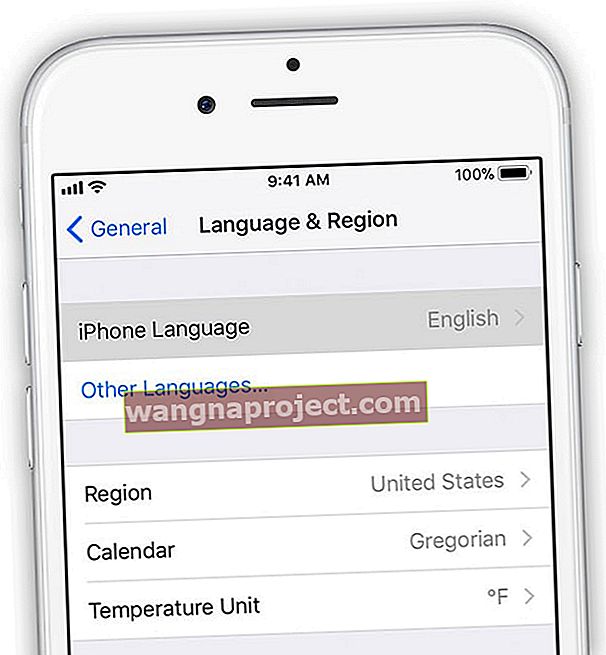
ตั้งค่าภาษาของคุณเป็นอังกฤษ (สหรัฐอเมริกา) หรืออังกฤษ (แคนาดา) จากนั้นดูว่าข้อความเสียงพร้อมภาพใช้งานได้หรือไม่
หากไม่สามารถแก้ไขข้อความเสียงพร้อมภาพให้ลองทำตามขั้นตอนเหล่านี้:
- รีสตาร์ท iPhone ของคุณแล้วไปที่ข้อความวอยซ์เมลเพื่อดูว่าตอนนี้ข้อความมาหรือไม่
- ตรวจสอบว่ามีการอัปเดต iOS สำหรับอุปกรณ์ของคุณหรือไม่โดยไปที่การ ตั้งค่า> ทั่วไป> อัปเดตซอฟต์แวร์
- เปิด Siri ไปที่ การตั้งค่า> Siri & การค้นหา และตรวจสอบให้แน่ใจว่ามีการสลับอย่างน้อยหนึ่งรายการสำหรับ Siri อยู่ในส่วนถาม Siri

- ตรวจสอบว่าจำเป็นต้องอัปเดตการตั้งค่าผู้ให้บริการหรือไม่ติดตั้งโดยไปที่การตั้งค่าจากนั้นแตะทั่วไปแล้วแตะเกี่ยวกับ
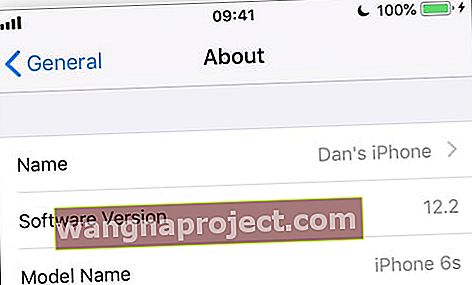 รับข้อมูลความเข้ากันได้ที่สำคัญจากหน้าเกี่ยวกับอุปกรณ์ของคุณ
รับข้อมูลความเข้ากันได้ที่สำคัญจากหน้าเกี่ยวกับอุปกรณ์ของคุณ - ตรวจสอบว่าคุณมีการเชื่อมต่อที่ดีหรือไม่โดยการโทรออก
- ตรวจสอบให้แน่ใจว่าคุณได้ตั้งค่าข้อความเสียงของคุณไว้ก่อนหน้านี้โดยกดหมายเลขโทรศัพท์ของคุณเองจาก iPhone ของคุณและทิ้งข้อความไว้
- หรือโทรหา iPhone ของคุณจากโทรศัพท์เครื่องอื่นแล้วลองฝากข้อความเสียง
- ไปที่ปุ่มกดของ iPhone แล้วกดปุ่ม # 1 ค้างไว้หรือกดปุ่มโทรข้อความเสียง ตรวจสอบว่าคุณมีข้อความที่พลาดไปหรือไม่
- ลองเปลี่ยนคำทักทายของคุณ บนหน้าจอข้อความเสียงให้แตะคำทักทาย จากนั้นเปลี่ยนคำทักทายของคุณโดยใช้แบบกำหนดเองหรือค่าเริ่มต้น
- รีเซ็ตการตั้งค่าเครือข่ายของคุณโดยไปที่การตั้งค่าจากนั้นทั่วไปจากนั้นรีเซ็ตแล้วแตะที่รีเซ็ตการตั้งค่าเครือข่าย
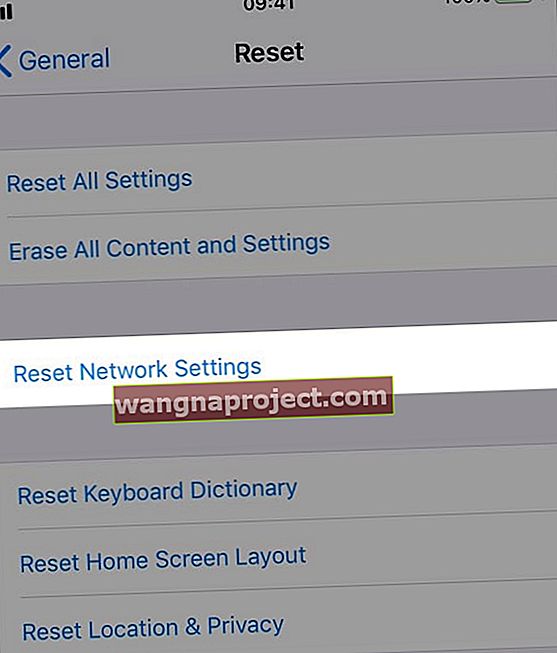 รีเซ็ตการตั้งค่าเครือข่ายบนอุปกรณ์ของคุณในกรณีที่การป้อนตามคำบอกต้องการการเชื่อมต่ออินเทอร์เน็ต
รีเซ็ตการตั้งค่าเครือข่ายบนอุปกรณ์ของคุณในกรณีที่การป้อนตามคำบอกต้องการการเชื่อมต่ออินเทอร์เน็ต
หากข้อความเสียงของคุณยังคงไม่แสดงข้อความหรือไม่ทำงานกับสายเรียกเข้าอาจเป็นเพราะปัญหาบางอย่างในตอนท้ายของผู้ให้บริการของคุณ
คุณสามารถลองโทรหาพวกเขาเพื่อขอความช่วยเหลือ หลายครั้งมันเป็นปัญหาที่จุดสิ้นสุดของผู้ให้บริการเท่านั้นดังนั้นหากคุณไม่ต้องการใช้เวลาแก้ไขข้อความเสียงบน iPhone ของคุณอาจเป็นการดีกว่าที่จะโทรติดต่อก่อนและยืนยันจากผู้ให้บริการของคุณ
ต้องการโอนข้อความเสียงที่มีอยู่ไปยัง iPhone เครื่องใหม่
ในการโอนข้อความเสียงที่มีอยู่ของคุณให้ทำตามขั้นตอนเหล่านี้บนอุปกรณ์เครื่องใหม่ของคุณ:
- ไปที่แอพโทรศัพท์บนอุปกรณ์ใหม่จากนั้นแตะแท็บวอยซ์เมล
- แตะตั้งค่าทันที
- ป้อนรหัสผ่านของคุณ (รหัสที่คุณใช้กับโทรศัพท์เครื่องเก่า) จากนั้นแตะเสร็จสิ้น
- บันทึกคำทักทายที่กำหนดเองหรือใช้คำทักทายเริ่มต้นจากนั้นแตะบันทึก / เสร็จสิ้น
หากคุณลืมรหัสผ่านวอยซ์เมลของ iPhone เครื่องเก่าจะไม่มีวิธีรีเซ็ตรหัสผ่านจาก iPhone เครื่องใหม่หรือเครื่องเก่า ติดต่อผู้ให้บริการของคุณเพื่อรีเซ็ตรหัสผ่านข้อความเสียงของคุณ
สรุป
วอยซ์เมลพร้อมภาพเป็นคุณสมบัติที่หลายคนชื่นชอบเพราะให้การสัมผัสกับข้อความเสียงของคุณและช่วยให้มีความยืดหยุ่นมากขึ้น
ผู้ใช้ iPhone จำนวนมากทั่วโลกถือว่าวอยซ์เมลพร้อมภาพเป็นคุณสมบัติที่สำคัญของ iPhone ด้วยการแสดงข้อความเสียงของคุณเป็นข้อความบนหน้าจอคุณจะได้รับข้อความเสียงของคุณแม้ว่าจะอยู่ในการประชุมเข้าร่วมชั้นเรียนหรือในสถานการณ์อื่น ๆ ที่ยากที่จะใช้โทรศัพท์ของคุณอย่างแข็งขัน
เราหวังว่าขั้นตอนข้างต้นจะช่วยคุณในการตั้งค่าหรือแก้ไขปัญหาเกี่ยวกับวอยซ์เมลพร้อมภาพบน iPhone ของคุณ
เคล็ดลับสำหรับผู้อ่าน 
- สิ่งนี้ได้ผลสำหรับฉัน เปิดแอพโทรศัพท์แล้วแตะที่วอยซ์เมล แตะคำทักทายจากนั้นแตะยกเลิก หลังจากที่ฉันทำเช่นนั้นฉันก็สามารถดูและเล่นข้อความวอยซ์เมลทั้งหมดของฉันได้ (และการถอดข้อความเสียงเป็นข้อความก็มาด้วยเช่นกันหลังจากผ่านไป 30 นาที!)


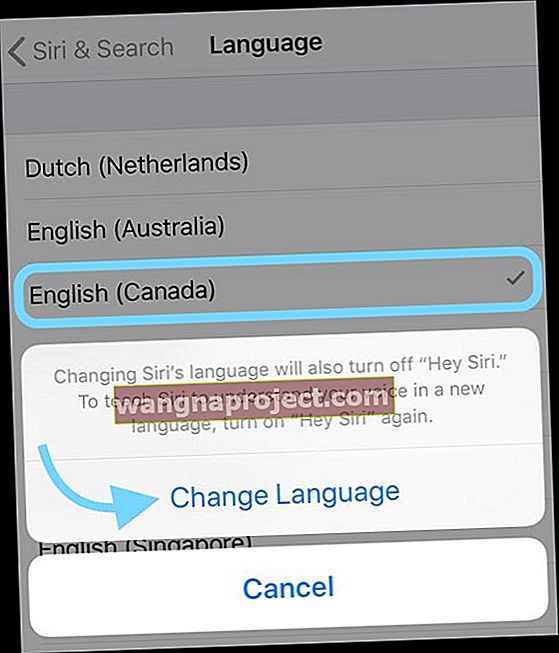
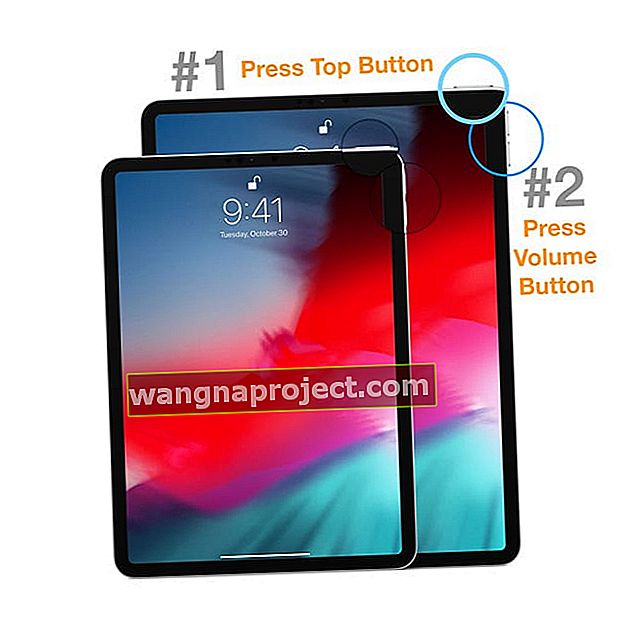





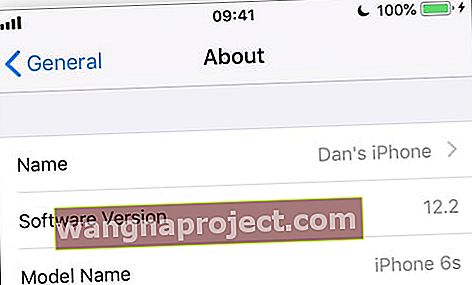 รับข้อมูลความเข้ากันได้ที่สำคัญจากหน้าเกี่ยวกับอุปกรณ์ของคุณ
รับข้อมูลความเข้ากันได้ที่สำคัญจากหน้าเกี่ยวกับอุปกรณ์ของคุณ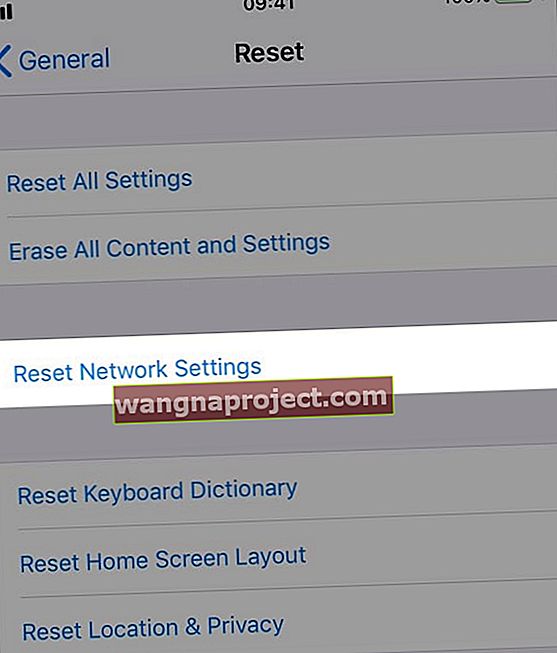 รีเซ็ตการตั้งค่าเครือข่ายบนอุปกรณ์ของคุณในกรณีที่การป้อนตามคำบอกต้องการการเชื่อมต่ออินเทอร์เน็ต
รีเซ็ตการตั้งค่าเครือข่ายบนอุปกรณ์ของคุณในกรณีที่การป้อนตามคำบอกต้องการการเชื่อมต่ออินเทอร์เน็ต

